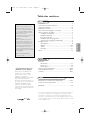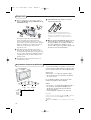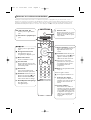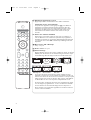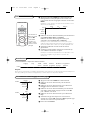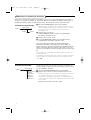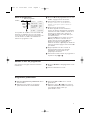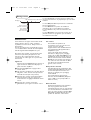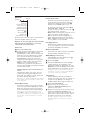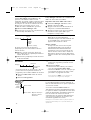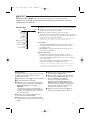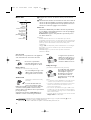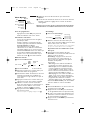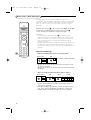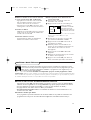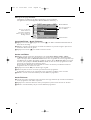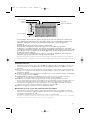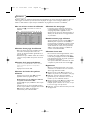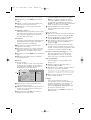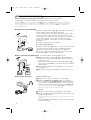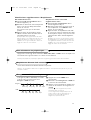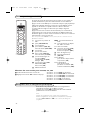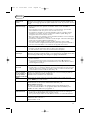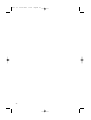1
Ta b le des matières
Préparation ........................................................................................ 2
Les touches en haut du téléviseur ............................................... 2
Votre télécommande ................................................................... 3-4
Utilisation des menus .......................................................................5
Sélectionnez votre langage et votre pays ................................... 5
Mise en mémoire des chaînes ..................................................... 6
Installation automatique ......................................................... 6
Installation manuelle ............................................................... 6
Nom du programme .............................................................. 7
Modifier la liste des programmes ........................................ 7
Sélection des programmes préférentiels ........................... 7
Configuration TV .............................................................................. 8
Haut-parleurs .......................................................................... 8
Général ................................................................................. 9-10
Source ...................................................................................... 10
Décodeur ................................................................................. 10
Démo ................................................................................................ 10
Installation
Menu TV
Menu image .............................................................................. 11
Menu son .................................................................................. 12
Menu options .......................................................................... 13
Deux écrans / PIP / Mosaïque ...............................................14-15
NEXTVIEW/Guide télétexte ................................................... 15-17
Télétexte ................................................................................... 18-19
Branchement des périphériques
Branchement et sélection des périphériques ...................20-21
Touches pour les appareils A/V ................................................... 22
Conseils ......................................................................................... 23
Utilisation
Les options de EasyLink sont basées sur le principe "commande au
moyen d'une seule touche". Cela signifie qu'un certain nombre
d'opérations consécutives sont exécutées simultanément par le
téléviseur et le magnétoscope si les deux appareils disposent de la
fonction EasyLink et sont connectés par le câble péritel qui est fourni
avec le magnétoscope.
R Que faire lorsque votre
téléviseur est hors d'usage?
Philips s’efforce de fabriquer des
produits qui ne nuisent pas à
l’environnement. Votre nouveau
téléviseur est constitué de
matériaux recyclables et réutilisables.
Des entreprises spécialisées
démontent les téléviseurs arrivés en
fin de cycle de vie pour récupérer les
matériaux réutilisables afin de
réduire au minimum les déchets.
Informez-vous sur les dispositions de
votre pays concernant les téléviseurs
hors d'usage.
Aide?
Si dans le mode d'emploi vous
n'avez pas la réponse à votre
question ou si les ‘Conseils’ donnés
ne vous ont pas aidé à résoudre
votre problème de TV, vous devez
téléphoner au service
consommateur de votre pays, voir
le document 'World-wide
guarantee'.
Avant de téléphoner au Service
Consommateurs de Philips, notez
le modèle et le numéro de série
complet de votre TV, lesquels sont
inscrits sur une étiquette collée au
dos de l'appareil, ou bien vous
trouverez ces informations sur une
étiquette collée sur 2 cotés au bas
de l'emballage.
Modèle: 28/32/36PW9528
N° de série: AG ...................................
Français
2190.1 fr 24-03-2003 13:39 Pagina 1

2
& Placez le téléviseur sur une surface solide et
stable.
! 28PW9528: 41 kg; 32PW9528: 59 kg;
36PW9528: 79 kg !
Prévoyez un espace libre d'au moins 5 cm
autour de l'appareil pour l'aération. Pour
prévenir toute situation dangereuse, ne rien
poser dessus tel qu’un objet couvrant, rempli de
liquide ou dégageant de la chaleur. De plus, le
téléviseur ne doit pas être exposé à des
projections d’eau.
é Introduisez la fiche d'antenne dans l'entrée
d'antenne x à l'arrière du téléviseur. En cas
de perturbation (points blancs sur l’image) lors
de la réception d’émetteurs VHF Bande 1 il est
conseillé de brancher le câble d’antenne anti-
parasite fourni.
“ Introduisez la fiche secteur dans la prise de
courant 220V - 240V.
Préparation
1m
min.
‘ Télécommande: Introduisez les deux piles
fournies (Type R6-1,5V).
Les piles livrées avec la télécommande ne
contiennent pas de métaux lourds tels que le
mercure ou le cadmium. Informez-vous pour
connaître les dispositions en vigueur dans votre
pays.
( Mise en service du téléviseur:Appuyez sur la
touche M/A A en face avant du téléviseur.
Un voyant s’allume en face avant du téléviseur
et l’écran s’illumine. Si le téléviseur est en
position veille, voyant rouge allumé, appuyez sur
la touche
-P+ sur la télécommande.
2
Les touches en haut du téléviseur
Si votre télécommande est perdue ou cassée, vous
pouvez toujours modifier quelques réglages de base
avec les touches situées sur le dessus du téléviseur.
Appuyez sur:
• les touches - ou + V pour régler le volume;
• les touches
P- P+ pour sélectionner les chaînes
TV ou les sources
La touche
M est utilisée pour appeler le menu
principal sans utiliser la télécommande.
Utilisez:
• les touches - ou + (Menu Droite/Gauche) V et
les touches
P- et P+ (Menu Haut/Bas) pour
sélectionner des éléments du menu dans les
directions indiquées;
• la touche
M pour confirmer votre sélection.
Important :
Lorsque le menu est activé via la touche
M en haut du
téléviseur, seule la fonction Sortie peut le faire
disparaître.
Naviguez vers
Sortie (P- P+) et appuyez sur la touche
M.
V
P
M
MENU/OK
TV
Config.
Démo
Install.
Sortie
Image Son Options
2190.1 fr 24-03-2003 13:39 Pagina 2

3
Utilisation de la télécommande RC4301
Remarque: Pour la plupart des touches, vous activerez la fonction en appuyant une fois sur la touche. Si vous
appuyez une seconde fois, la fonction sera désactivée. Lorsqu’une touche permet d'activer plusieurs fonctions, une
petite liste sera affichée.Appuyez de manière répétée afin de sélectionner l’élément suivant dans la liste. La liste
disparaîtra automatiquement après 4 secondes, sinon, appuyez sur
OK pour la faire disparaître immédiatement.
B
b
¬
+
-
V
+
-
P
v
b
i
0
h
q
Select
VCR DVD SAT AMP CD
MENU
OK
123
456
789
0
Ò
®
‡π
†
Active Control
S
®
®
®
®
æ
B Position veille
Appuyez pour mettre en ou hors
service le téléviseur. Lorsque le
téléviseur est en veille, le voyant
rouge s’allume.
®Ò‡π†
Touches pour les appareils A/V,
p. 22.
® Enregistrement instant
Voir ‘Enregistrer avec un
enregistreur par EasyLink’, p. 22.
U Demander l’heure
L’heure est affichée à l’écran.
Q Son Surround
Appuyez plusieurs fois sur cette
touche pour choisir un autre son
surround disponible.
Ì Cinema Go
Voir le manuel d’instructions
Cinema Link fourni séparément.
æ NEXTVIEW marche/arrêt p. 15
Appuyez sur la touche
b pour
afficher
NEXTVIEW/ Guide TXT
dans la moitié droite de l’image.
S Arrêt/Répétition/Seq.Image
Pour figer l’image.
Voir également p. 9.
VCR DVD SAT AMP CD
Touches pour les appareils A/V,
p. 22
v Sélection des périphériques
p. 21.
x Démo Pixel Plus marche/arrêt
Sur le côté droit, Pixel Plus et
Digital Natural Motion sont
activés.
b Télétexte marche/arrêt p. 18
Appuyez sur la touche
b pour
appeler le télétexte qui sera
affiché sur la droite de l’écran.
OK Appuyez sur cette touche
• pour activer le choix que vous
avez effectué dans les menus.
• pour afficher la liste des
programmes.
MENU Menu principal marche/arrêt
voir p. 5
V Pour régler le volume.
¬ Pour supprimer/rétablir le son.
P Sélection des chaînes
Pour parcourir les chaînes de
télévision et les sources mises en
mémoire dans votre liste de
favoris.
0/9 Touches chiffrées
Choix direct d’une chaîne de
télévision. Si le numéro de chaîne
est à deux chiffres, introduisez le
second chiffre avant que le trait
ne disparaisse. Pour appeler une
chaîne de 0 à 9 appuyez sur la
touche chiffrée un peu plus
longtemps.
2190.1 fr 24-03-2003 13:39 Pagina 3

4
B
b
¬
+
-
V
+
-
P
v
b
i
0
h
q
Select
VCR DVD SAT AMP CD
MENU
OK
123
456
789
0
Ò
®
‡π
†
Active Control
S
®
®
®
®
æ
i Affichage d’information à l’écran
Appuyez pour afficher les informations de la chaîne de télévision
Information menu / télécommande
Lorsqu’un menu apparaît à l’écran, appuyez sur i pour afficher les
informations concernant l’élément du menu sélectionné. Pour des
informations sur les fonctions de la télécommande, lorsque le menu
information est affiché, appuyez sur n’importe quelle touche de la
télécommande. La fonction normale de cette touche ne sera pas
exécutée.
0 Smart surf / Thèmes NEXTVIEW
Cette touche vous permet de faire un choix entre 2 à 9 chaînes ou
sources différentes ou de sélectionner rapidement les programmes si
NEXTVIEW est transmis avec des thèmes définis.Voir Général, Smart surf,
p. 9. Appuyez sur la touche
OK ou attendez que l’affichage Smart surf
disparaisse.
b Deux écrans / PIP / Mosaïque
Voir p. 9 et p. 14.
h Active control voir p. 11.
q Format d’image
Appuyez plusieurs fois sur cette touche ou utilisez le curseur de direction
haut/bas pour sélectionner l’un des formats d’image: Format auto., Super
4:3, 4:3, Ext. image 14:9, Ext. image 16:9, Zoom sous-titre, Plein écran.
Si vous avez sélectionné le Format auto., l’image remplira l’écran au
maximum. Le Format auto. permet visualiser les éventuels sous-titres de
la barre noire dans le bas de l’écran. Si les sous-titres ne sont qu’en partie
visibles, appuyez sur la touche de direction haut. Si le logo d’un diffuseur
est affiché dans l’un des 2 coins supérieurs, il disparaîtra de l’écran.
La fonction Super 4:3 supprime les barres noires apparaissant de chaque
côté de l’image des programmes 4:3, ceci avec une distorsion minimale.
Si votre téléviseur est en format: Ext. image 14:9, 16:9, Super 4:3 ou
Zoom sous-titre, vous pouvez faire apparaître les sous-titres à l’aide du
curseur de direction haut/bas.
Format auto. Super 4:3 4:3 Ext. image 14:9
Ext. image 16:9 Zoom sous-titre Plein écran
2190.1 fr 24-03-2003 13:39 Pagina 4

5
Utilisation des menus
& Appuyez sur la touche MENU de la télécommande pour
faire apparaître le menu principal. À tout moment, vous
pouvez sortir du menu en appuyant à nouveau sur la touche
MENU.
Remarque : si votre système est équipé de Cinema Link, le menu
dispose de plus d’éléments.
é Utilisez le curseur de direction haut/bas pour sélectionner le
menu
TV, Configur., Démo ou Installer.
Utilisez le curseur de direction gauche/droite pour
sélectionner le menu
Image, Son ou Options.
Remarque : tous les éléments du menu ne sont pas toujours
visibles à l’écran (indiqué par plusieurs boules bleues). Utilisez le
curseur de direction bas ou droite pour les faire apparaître tous.
“ Sélectionnez l’élément de menu à l’aide du curseur
gauche/droite.
‘ A l’aide du curseur haut/bas, choisissez la commande que
vous souhaitez sélectionner ou ajuster.
Remarque : les éléments temporairement non disponibles ou non
pertinents sont affichés en gris clair et ne peuvent être
sélectionnés.
TV
Configur.
Démo
Installer
Image Son Options
Installation
Install
Langage Pays Install. Install. Nom du Modifier n° Programmes
autom. manuelle programme de progr. préférent.
Le menu Installation comprend les éléments suivants:
EasyLink
Après que la nouvelle chaîne ou la chaîne supplémentaire a été mémorisée, le téléviseur transmet automatiquement
cette (ces) chaîne(s) de télévision au magnétoscope si celui-ce dispose de la fonction EasyLink.
Sélectionnez votre langage et votre pays
Langage
English
Deutsch
Français
Installer
Pays
Autriche
Belgique
Croatie
Installer
& Appuyez sur la touche MENU de la télécommande.
é Utilisez le curseur de direction bas pour sélectionner
Installer.
“ Utilisez le curseur de direction droite pour sélectionner
Langage. Suivez les instructions à l’écran.
‘ Utilisez le curseur de direction haut/bas pour sélectionner
votre langue préférentielle et appuyez sur la touche
OK
pour confirmer votre choix.
( Utilisez le curseur de direction droite pour sélectionner
Pays.
§ Sélectionnez le pays dans lequel vous vous trouvez et
appuyez sur la touche
OK. Sélectionnez Autre quand le pays
où vous vous trouvez n’est pas dans la liste.
è Passez au menu Installer.
B
b
¬
+
-
V
+
-
P
v
Select
VCR DVD SAT AMP CD
MENU
OK
Ò
®
‡π
†
S
®
®
®
®
æ
sélectionner un
sujet des menus
touche OK
pour valider
retourner ou
mettre en/hors
service le menu
principal
2190.1 fr 24-03-2003 13:39 Pagina 5

6
& Sélectionnez Install. autom. dans le menu Installer.
Remarque: toutes les chaînes doivent être déverrouillées pour pouvoir
utiliser l’installation automatique. Si nécessaire, composez votre code
pour déverrouiller toutes les chaînes (voir TV, menu Options,
Verrouillage, p. 13.)
é Appuyez sur le curseur bas.
L’étiquette
Marche relative à l’option de programmation
automatique apparaît à l’écran.
“ Appuyez sur le curseur droite.
‘ Le message Recherche s’affiche et le déroulement de la
programmation automatique apparaît à l’écran.
Si un réseau câblé ou une chaîne de télévision diffusant les
informations d’installation automatique des chaînes (ACI) est
détecté, une liste de programmes apparaît. Sans la diffusion ACI, les
chaînes sont numérotées en fonction de votre langue et de votre
pays.Vous pouvez utiliser la fonction Modifier pour les reclasser.Voir
p. 7.
Il est possible que le réseau câblé ou la chaîne de télévision affiche ses
propres paramètres.
Ces paramètres sont alors définis par le réseau ou la chaîne de télévision
concernée. Faites votre sélection à l’aide du curseur et appuyez sur la
touche
OK.
Après avoir correctement sélectionné votre langue et votre pays, vous pouvez maintenant rechercher et
mémoriser les chaînes de télévision de deux façons différentes : en utilisant l’Installation Automatique ou
Manuelle (introduction chaîne par chaîne). Faites votre choix à l’aide du curseur de direction droite.
Installation manuelle
Installation automatique
La recherche et la mise en mémoire des chaînes de télévision est
exécutée chaîne par chaîne.Vous devez passer par toutes les étapes
du menu Installation manuelle.
& Sélectionnez Install. manuelle dans le menu Installer.
é Appuyez sur le curseur bas. Suivez les instructions à l’écran.
Remarque: Recherche ou sélection directe d’une chaîne de télévision: Si
vous connaissez la fréquence ou le numéro du canal C ou S,
introduisez les trois chiffres de la fréquence ou du canal à l’aide des
touches chiffrées de 0 à 9 (par ex. : 048).Appuyez sur le curseur bas
pour continuer.
Répétez pour mémoriser une autre chaîne.
Mémoriser les chaînes de télévision
Install. autom.
Installer Marche
Installer
Install. manuelle
Installer
Mode sélection
Système
Programme
Cherche
Réglage fin
Mémoriser
2190.1 fr 24-03-2003 13:39 Pagina 6

7
Vous pouvez, à votre guise, reclasser les chaînes
mémorisées.
& Choisissez Modifier n° du progr. dans le menu
Installer.
é Suivez les instructions à l’écran.
& Choisissez Programmes préférentiels dans le
menu Installer.
é Choisissez votre numéro de programme
préférentiel à l’aide du curseur haut/bas.
“ Sélectionnez Oui ou Non avec le curseur
gauche/droite.
‘ Répétez les étapes é et “ pour toutes les
chaînes de télévision ou sources externes que
vous souhaitez définir en tant que
préférentielles ou non.
Il est possible de modifier le nom de la chaîne déjà
mémorisé ou d'attribuer un nom à une chaîne
encore dépourvue de nom.Vous pouvez donner un
nom de 5 lettres ou chiffres au maximum aux
numéros de programme 0 à 99.
& Choisissez Nom du programme dans le menu
Installer et appuyez sur le curseur bas.
é Sélectionnez le numéro de programme.
Remarque: maintenez le curseur de direction
haut/bas enfoncé afin de parcourir la liste des
programmes.
“ Appuyez sur le curseur droite.
Un clavier apparaît à l’écran.A l’aide des
touches de direction droite/gauche et haut/bas
sélectionnez les lettres, chiffres et fonctions en
prenant soin de valider votre choix par la
touche
OK. Répétez pour chaque lettre que
vous désirez entrer.
Sélectionnez
Espace pour entrer une espace;
Effacer pour effacer le caractère mis en
évidence dans le nom introduit;
Shift pour
afficher les caractères en majuscule ou
minuscule du clavier et
Spécial pour afficher les
caractères spéciaux. Appuyez sur la touche
OK
pour valider.
‘ Appuyez plusieurs fois sur le curseur de
direction gauche lorsque vous avez fini
d’attribuer un nom à la chaîne ou au
périphérique sélectionné.
( Sélectionnez un autre numéro de programme et
répétez les étapes
“ à ‘.
Nom du programme
pπ
® Espace ® Effacer
ABCDEFG 123
HIJKLMN 456
OPQRSTU 789
VWXYZ 0
® Shift ® Spécial
Nom du programme
Installer
VCR1
BBC1
BBC2
CNN
TVE
.....
Modifier la liste des programmes
Programmes préférentiels
2190.1 fr 24-03-2003 13:39 Pagina 7

8
HP Général Source Décodeur
Signal test
Balance
Volume central
(Volume surround)
(Son central)
HP surround
Auto surround
Configur.
Votre téléviseur est équipé d’un ensemble de HP
intégrés: gauche, droite et centre, capable de
reproduire les modes Stéréo, Dolby 3 stéréo et
3D surround.
Pour la reproduction des sons Dolby Pro Logic, il
est conseillé d’utiliser deux HP surround amplifiés.
Voir HP supplémentaires/Amplificateur, p. 21.
En fonction de la capacité et du mode Surround
sélectionné (voir Menu principal,TV, Son, Son
surround, p. 12), certains éléments du menu
peuvent être de couleur grise et ne peuvent être
sélectionnés.
Signal test
L'élément du menu
Signal test vous permet de
régler le niveau de chacun des HP jusqu’à ce
qu’ils soient bien équilibrés.
& Sélectionnez Signal test et appuyez sur le
curseur droite.
é Une fois activé, le Signal test va circuler dans les
HP gauche, centre, et droite ainsi que dans les
deux HP surround (s’ils sont présents).
“ Appuyez sur le curseur de direction haut/bas
pour sélectionner le HP pour lequel vous
voulez effectuer un réglage individuel du niveau
sonore.
‘ Appuyez sur le curseur de direction
gauche/droite pour régler son volume sonore.
Haut-Parleurs
Son central
Pour améliorer la qualité de la
réproduction sonore de votre TV vous
pouvez connecter deux HP
supplémentaires avant.Voir Branchement
des périphériques, HP supplémentaires,
Amplificateur, p. 21.
S'il n'y a pas de HP avant extérieurs
branchés, ne changez pas le préréglage
d’usine, qui est:
Son central Arrêt. Si un
amplificateur extérieur avec HP avant est
branché, sélectionnez alors:
Son central
Marche
. Si vous avez fait cette sélection, le
son central en mode surround est diffusé
par chacun des trois HP intérieurs TV
(gauche, centre et droit).
Haut-parleurs surround
Voir Branchement des périphériques, HP
supplémentaires/Amplificateur à la page 21.
Si aucun haut-parleur surround n’est
branché, ne changez pas le préréglage
d’usine:
Arrêt.
Si des haut-parleurs surround sont
branchés, choisissez
Marche. (Dolby Pro
Logic et Hall ne sont pas disponibles si
Arrêt est choisi.)
Auto Surround
Parfois des informations sont transmises
dans les programmes afin d’activer
automatiquement le mode de reproduction
son surround du TV. Ces informations sont
prises en compte lorsque la fonction
Auto
Surround
est activée. Néanmoins il est
possible de désactiver cette fonction.
Configuration
Le menu Configuration contient les items relatives aux
fonctions TV, accessoires, et périphériques que vous aurez
branchés.
Le menu
HP (Haut-Parleurs) donnera les commandes
liées aux haut-parleurs.
Le menu
Général vous permet de modifier les
paramètres qui ne seront utilisés que rarement.
Le menu
Source vous permet de sélectionner une
source.
Le menu
Décodeur vous permet de réserver un ou
plusieurs numéros de programme pour les chaînes
nécessitant d’un décodeur.
2190.1 fr 24-03-2003 13:39 Pagina 8

9
Ce menu vous permet d’accéder à des paramètres
rarement modifiés durant la vie du TV.
Appuyez sur la touche i de la télécommande
afin d’obtenir des informations concernant
l’élément du menu sélectionné.
Smart surf
& Sélectionnez Smart surf.
é A l’aide du curseur gauche/droite, sélectionnez
•
2 programmes si vous souhaitez passer
alternativement, à l’aide de la touche 0, de la
chaîne que vous avez sélectionnée à la chaîne
que vous aviez sélectionnée préalablement,
•
9 programmes pour appeler à l’écran, au
moyen de la touche 0, une liste comprenant
jusqu’à 9 chaînes pouvant être sélectionnées,
•
Thèmes si vous voulez sélectionner
rapidement les programmes de télévision au
moyen de la touche 0, si
NEXTVIEW est diffusé
avec des thèmes définis.
Ajouter/supprimer une nouvelle chaîne ou
source:
Sélectionnez la chaîne ou la source que vous
souhaitez ajouter/supprimer.Appuyez sur la
touche 0, puis utilisez le curseur droite pour
procéder à l’ajout/la suppression.
Remarque: S’il y a déjà neuf chaînes/sources dans la
liste, la chaîne ou la source figurant en bas de celle-
ci sera supprimée.
Format Arrêt image
Le format arrêt image vous permet de choisir
entre trois options: Arrêt, Répétition ou Photo
finish, qui sont activées lorsque vous appuyez
sur la touche S de la télécommande.Voir p. 3.
Remarque : Si vous continuez à appuyer sur la
touche S, les différents formats défileront sur
l’écran de votre téléviseur. Si vous changez le format
de cette façon, le format sélectionné ne sera pas
mémorisé.
Format deux écrans
Ce menu vous permet de sélectionner votre
format préféré qui peut alors être affiché en
appuyant successivement sur la touche b.
Voir Deux écrans/PIP/Mosaïque, p. 14.
Au moyen du curseur bas, sélectionnez
Deux
écrans
, PIP, PIP 3 ou PIP 12.
Lorsque ce mode est activé avec la touche b
de la télécommande, et lorsque :
•
Deux écrans est sélectionné, l’écran du TV est
divisé en 2 parties de taille identiques:
•
PIP est sélectionné, la petite image PIP est
visible dans la partie haute de l’écran du TV;
•
PIP 3 ou PIP12 est sélectionné, sur l’écran du
TV sera visible 3 ou 12 écrans PIP.
Préréglage d’usine
Cette fonction rétablit les paramètres d’image
et de son préréglés en usine, mais conserve les
paramètres d’installation des chaînes.
Diffuseur
NEX
TVIEW
Sélectionnez une chaîne qui propose NEXTVIEW.
Comment utiliser
NEXTVIEW,voir p. 15.
OSD (Affichage sur l’écran)
Voir Utilisation de la télécommande, p. 4, i
sur les informations à l’écran.
& Sélectionnez OSD.
é Sélectionnez Normal pour activer l’affichage
continu du numéro de programme et des
informations relatives au programme en cours;
Minimum pour activer l’affichage d’un nombre
réduit d’informations du programme en cours.
Remarque: lorsque l’option Sous-titres est activée
(voir Options, p. 13), il n’est pas possible d’afficher
en continu le numéro du programme.
Télétexte 2.5
Certains diffuseurs offrent la possibilité de
profiter d’un nombre plus élevé de couleurs, de
couleurs de fond différentes et d’images de
meilleure qualité dans les pages Télétexte 2.5.
& Sélectionnez Télétexte 2.5.
é Appuyez sur le curseur droite pour
sélectionner
Télétexte 2.5 Marche pour
profiter de cette option.
“ Appuyez à nouveau sur le curseur droite pour
sélectionner
Télétexte 2.5 Arrêt si vous
préférez que la mise en pages du Télétexte soit
plus neutre.La sélection faite vaut pour toutes
les chaînes proposant le service Télétexte.
Remarque: quelques secondes peuvent s’avérer
nécessaires avant que le Télétexte ne passe au
niveau 2.5.
Général
Général
Fond du menu
Smart surf
Format deux écrans
Form.Arrêt image
Préréglage d’usine
Diffuseur
NEXTVIEW
Ajust. inclin. image
OSD
Titre programme
Télétexte 2.5
Intro./Changer code
Configur.
2190.1 fr 24-03-2003 13:39 Pagina 9

10
Demo
Le menu Démonstration permet au téléviseur de
faire une démonstration de ses options, séparément
ou en boucle continue.
Si vous avez sélectionné
Démo autom.,la
démonstration présentera automatiquement toutes
les options de manière séquentielle, en boucle. Pour
arrêter la démonstration automatique, appuyez sur
l’une des touches du curseur. Si vous avez
sélectionné l’une des options, la démonstration de
cette option sera présentée une seule fois, et le
menu Démo apparaîtra de nouveau.
Remarque: le mode Démo dealer ne fait pas partie de
la séquence automatique et ne peut être activé que
séparément.
Introduire/Changer code
L’option
Verrouillage (voir TV, Options, p. 13)
permet de verrouiller des chaînes et ainsi
d’empêcher de regarder certains programmes. Pour
regarder les chaînes verrouillées, il est nécessaire
de composer un code d’accès. L’élément de menu
Changer code vous permet de créer ou de
modifier un numéro d’identification personnel.
& Sélectionnez Intro./Changer code.
é Si aucun code n’a encore été créé, l’élément de
menu indique Introduisez code.
Si un code a déjà été composé, l’élément de menu
indique
Changer code.Toutes les combinaisons de
chiffres de 0000 à 9999 sont valables.
Important: vous avez oublié votre code !
& Sélectionnez Changez code dans le menu
Général et appuyez sur
OK.
é Appuyez sur le curseur de direction droite et
composez le code déterminant 8-8-8-8.
“ Appuyez à nouveau sur le curseur et saisissez
un nouveau code à quatre chiffres pour
remplacer le code précédent.
Ce menu vous permet de sélectionner le
périphérique que vous avez branché à l’une des
entrées externes.
& Utilisez le curseur de direction droite pour
entrer dans la liste de périphériques branchés à
l’entrée sélectionnée.
é Sélectionnez le périphérique à l’aide du curseur
de direction haut/bas.
Lorsque vous avez sélectionné la source, p. ex.
DVD, celle-ci sera automatiquement
sélectionnée lorsque votre télécommande sera
en mode DVD (voir p. 3) et lorsque vous
appuierez sur la touche de celle-ci.
Entrée centrale
Lorsque vous avez connecté un récepteur
surround Cinema Link à votre TV (Voir le
manuel d’instructions Cinema Link fourni
séparément) et que vous avez choisi une des
entrées externes comme entrée centrale, les
haut-parleurs de la TV servent de haut-parleur
central et rendent donc un haut-parleur central
inutile.
Si vous avez branché un décodeur, voir p. 20, vous
pouvez réserver un ou plusieurs numéros de
programme pour les chaînes utilisant un décodeur.
& Sélectionnez Décodeur à l’aide du curseur
droite.
é Sélectionnez Programme.
“ Sélectionnez le numéro sous lequel vous avez
mémorisé le programme provenant de votre
décodeur.
‘ Sélectionnez Status.
• Sélectionnez l’entrée utilisée pour brancher
votre décodeur:
Aucune, EXT1, EXT2.
• Sélectionnez
Aucune si vous ne voulez pas que
le programme sélectionné soit activé en tant
que numéro de programme décodeur.
Note: Sélectionnez
EXT2 si votre décodeur est
connecté à votre magnétoscope EasyLink.
Décodeur
Source
Source
EXT1
EXT2
EXT3
SIDE
(Entrée centrale)
Configur.
Décodeur
Programme
Status
Configur.
Démo autom.
......
Démo dealer - Options numériques
- Capteur de lumière
- Comb filter
TV
Configur.
Démo
Installer
2190.1 fr 24-03-2003 13:39 Pagina 10

11
& Utilisez le curseur de direction droite pour sélectionner Image.
é A l’aide du curseur de direction haut/bas, sélectionnez les
éléments de menu dans le menu Image.
“ Ajustez les réglages à l’aide du curseur de direction
gauche/droite ou entrez dans la liste d’éléments de sous-menu à
l’aide du curseur de direction droite. Sélectionnez un élément de
sous-menu à l’aide du curseur haut/bas.
Remarque: pour faire disparaître le fond du menu avant d’ajuster les
réglages image, voir Sélection configuration TV, Général p. 9.
Smart image
Sélectionnez
Smart image pour faire apparaître une liste de
paramètres image définis, correspondant chacun à un des
préréglages d’usine.
Préférentiel se rapporte aux paramètres personnels pour
l’image dans le menu image.
Options numériques
Pixel Plus est le paramètre idéal, il double la résolution
horizontale et augmente le nombre de lignes de 33 %.Vous
pouvez sélectionner Movie Plus dans le cas où vous seriez gêné
par un effet de halo.
Vous pouvez envisager, en fonction de vos préférences, de
sélectionner Double lines, ou Digital Scan 100 Hz.
Remarque : lorsque l’équipement NTSC 60 Hz est utilisé, les options
sont modifiées en Pixel Plus, Movie Plus ou Progressive, balayage
progressif sans compensation de mouvement.
Menu TV
Appuyez sur la touche MENU de la télécommande pour appeler à l’écran le menu principal.
Appuyez sur la touche i de la télécommande afin d’obtenir des informations concernant
l’élément du menu sélectionné.
Image Son Options
Smart image
Contraste
Lumière
Couleur
Définition
Teinte
Options numérique
Contraste dynam.
DNR
Couleurs renforc.
(Hue)
Format d’image
TV
Menu Image
Active Control
Le téléviseur mesure et corrige en temps réel tous
les signaux qu’il réceptionne afin d’obtenir la
meilleure image possible.
& Appuyez sur la touche h de la télécommande.
é Le menu Active Control apparaît.
“ Utilisez le curseur de direction haut/bas pour
sélectionner les valeurs Active Control
Arrêt,
Minimum, Médium (recommandé) ou
Maximum.
Les paramètres de l’image sont optimisés en
continu et automatiquement, comme l’affichent
les barres. Les éléments du menu ne peuvent
pas être sélectionnés.
‘ Appuyez sur le curseur de direction droite
pour sélectionner
Smart image.
( Appuyez sur le curseur de direction haut/bas
pour sélectionner un des paramètres de l’image
définis.
§ Appuyez sur le curseur de direction droite
pour sélectionner
Affich. actif.
è Appuyez sur le curseur de direction haut/bas
pour sélectionner
Afficher les bars, une des
démos de
Deux écrans ou Arrêt.
Lorsque vous sélectionnez Contraste
Dynamique, Pixel Plus, DNR (Réduction du
Bruit Numérique) ou Digital Natural Motion,
l’écran du téléviseur est divisé en deux parties:
partie gauche le paramètre sélectionné est
désactivé; partie droite il est activé.
! Appuyez à nouveau sur la touche h pour
mettre le menu Active Control hors service.
2190.1 fr 24-03-2003 13:39 Pagina 11

12
Fabriqué sous licence de Dolby Laboratories.‘Dolby’ ‘Pro Logic’" et le symbole double-D G sont des
marques de commerce de Dolby Laboratories.
Oeuvres confidentielles non publiées. © 1992-1997 Dolby Laboratories, Inc.
Son surround
En fonction de vos préférences et du signal son
émis, sélectionnez un des modes surround.
Stéréo
Ce mode de reproduction
reproduit uniquement les voies
sonores avant gauche et droite.
Dolby 3 Stéréo
(optimal avec transmission Dolby Surround)
Les sons Dolby Pro Logic* sont
diffusés entre les haut-parleurs
avant gauche, droite et central.
3D Surround
(optimal avec transmission Dolby
Surround)
Le mode 3D Surround vous
permet de profiter de l’effet
Dolby Surround Pro Logic* sans devoir brancher
ou activer les haut-parleurs arrière.Les haut-
parleurs arrière sont illustrés sur la représentation
par le symbole ®r.
Sélectionnez le niveau de
l’effet 3D désiré en
utilisant le curseur en direction gauche/droite.
Hall
Le signal sonore spécial est
diffusé par les HP arrière, ce
qui crée un effet hall venant
de l’arrière. Le haut-parleur
central ne diffuse aucun son.
Dolby Pro Logic
(optimal avec transmission Dolby Surround)
Les 3 HP avant (TV) et arrière
(Surround) reproduisent les
sons Dolby Pro Logic. Les
informations sont toujours
encodés dans les films et
programmes avec le logo G
Dolby Surround.
Notes:
• Les émissions stéréo standards ne sont pas toujours
encodées pour produire du son surround arrière.
• Lorsqu’une configuration Cinema Link est connectée,
seuls les modes surround du récepteur externe
peuvent être sélectionnés.
•Les modes de reproduction Pro Logic et Hall ne sont
possibles que si les HP surround sont sur Oui dans le
menu Configuration, HP, page 8, et si les haut-parleurs
arrière sont connectés.
•Lorsqu’un casque est raccordé, seul le mode Surround
Casque Stéréo est disponible.
& Appuyez sur le curseur de direction droite pour sélectionner
Son.
é Sélectionnez les éléments de menu dans le menu Son à l’aide du
curseur de direction haut/bas et ajustez les réglages à l’aide du
curseur de direction gauche/droite. Lorsque que les barres des
visuels sont centrés les réglages sont à mi-niveau.
Smart son
Sélectionnez
Smart son pour afficher une liste de paramètres
de son définis, correspondant chacun avec à un des préréglages
usine des Aigues et des Graves.
Préférentiel se rapporte aux paramètres personnels pour le
son dans le menu son.
Remarques:
- Certains éléments du menu ne sont disponibles qu’en cas de
configuration Cinema Link et si vous avez activé l’option Cinema Link.
D’autres éléments du menu sont commandés par le récepteur audio
plutôt que par le téléviseur.Voir le livret Cinema Link fourni
séparément.
- Langage X n’est disponible qu’avec la transmission sonore bilingue.
- Mono/Stéréo ne peut être sélectionné qu’en cas de transmission
analogique stéréo.
- Nicam/Analogique ne peut être choisi que dans le cas d’une
transmission Nicam.
Son
Smart son
Egaliseur
Volume
(Contour)
Volume du casque
Son surround
(Langage I-II)
(Mono/Stéréo)
(Nicam/Analogique)
(Effet 3D)
AVL
Delta volume
TV
Menu Son
2190.1 fr 24-03-2003 13:39 Pagina 12

13
& Utilisez le curseur de direction droite pour sélectionner
Options.
é Sélectionnez les éléments du menu avec le curseur de direction
haut/bas et ajustez les réglages avec le curseur de direction
droite/gauche.
Appuyez sur la touche i de la télécommande afin d’obtenir
des informations concernant l’élément du menu sélectionné.
Liste des programmes
Appuyez sur la touche
OK pour passer à la
chaîne de télévision ou la source choisie.
Sélection des sous-titres
La page des sous-titres doit être enregistrée
pour chaque chaîne:
Activez le télétexte et sélectionnez la page
sous-titre appropriée. Désactivez le télétexte.
Sous-titre Marche les affichera
automatiquement sur les chaînes de TV
sélectionnées si ces chaînes les transmettent.
Un symbole indique que ce mode est activé.
Sélectionnez
Actif sans son si vous désirez que
les sous-titres s’affichent automatiquement
lorsque le son a été provisoirement coupé à
l’aide de la touche ¬ de la télécommande.
Minuterie marche
& Sélectionnez Min. marche.
é Sélectionnez Marche avec le curseur droite.
“ Appuyez à nouveau sur le curseur droite pour
entrer dans la liste des programmes.
‘ Sélectionnez la chaîne de télévision ou la source
extérieure sur laquelle vous souhaitez que
votre téléviseur se règle à l’heure et le jour de
votre choix.
( Appuyez à nouveau sur le curseur droite pour
sélectionner un jour de la semaine ou
Journ..
§ Utilisez à nouveau le curseur de direction
droite pour entrer l’heure ou entrez l’heure à
l’aide des touches chiffrées ou du curseur
haut/bas et appuyez sur
OK pour activer.
è Appuyez sur la touche MENU pour mettre
hors service le menu.
Note: Pour vérifier vos réglages, appuyez sur i.
Verrouillage
& Sélectionnez Verrouillage.
é Utilisez le curseur de direction droite pour
entrer dans le menu Verrouillage.Vous êtes alors
invité à entrer votre code d’accès.
Remarque :Vous devez introduire votre code chaque
fois que vous entrez dans le menu verrouillage.
Important: vous avez oublié votre code !
Voir p. 10.
“ Sélectionnez un des éléments du menu:
•
Verrouiller si vous voulez verrouiller toutes les
chaînes et sources externes.
•
Verrouillage et appuyez sur le curseur de
direction droite. Les options Selon âge et
Verrou catég. sont disponibles si le système
NEXTV
IEW est disponible.
Sélectionnez:
-
Verrou âge si vous désirez verrouiller les
programmes en fonction de l’âge, 2,4...18.
-
Verrou après si vous souhaitez verrouiller
tous les programmes à partir d’une heure
précise. Utilisez le curseur droite et entrez
l’heure à l’aide du curseur haut/bas et droite.
Appuyez sur la touche
OK pour activer.
-
Verrou progr. si vous voulez verrouiller une
chaîne ou une source externe déterminée;
-
Verrou catég. si vous désirez verrouiller des
programmes en relation avec un thème
déterminé: Films, Sports,..Voir
NEXTVIEW,p.15.
• Sélectionnez
Déverrouiller pour déverrouiller
toutes les chaînes et sources verrouillées.
Zoom
& Sélectionnez Zoom avec le curseur vers le bas
et appuyez sur la touche
OK.
é Appuyez sur la touche OK pour sélectionner
un des agrandissements zoom (x1, x4, x9, x16).
“ En outre, vous pouvez bouger la fenêtre zoom
sélectionnée à travers l’écran avec les touches
du curseur haut/bas, gauche/droite.
‘ Appuyez sur la touche MENU pour désactiver
la fonction zoom.
Verrouillage
Verrouiller
Verrouillage
Déverrouiller
Verrou âge
Verrou après
Verrou progr.
Verrou catég.
Menu Options
Options
Liste programmes
Sous-titre
Arrêt programmé
Verrouillage
Min. marche
Zoom
TV
Arrêt
Marche
Actif sans son
VCR1
BBC2
CNN
TVE
π.....
15:45
Min. marche
Marche
Arrêt
Dimanche
Lundi
.......
Journ.
2190.1 fr 24-03-2003 13:39 Pagina 13

Remarque : Normalement, seules les images issues des entrées
extérieures peuvent être affichées dans l’écran auxiliaire. La fonctionnalité
totale est seulement disponible en raccordant un enregistreur EasyLink
(P50.2 ou successive). Sinon les fonctions PIP3 ou PIP12 ne sont pas
disponibles.
Appuyez sur la touche b pour passer au mode Deux écrans, PIP
ou l’un des modes PIP. Appuyez à nouveau sur la touche b.
L’écran au bord jaune deviendra l’écran plein principal.
Remarques:
. Si vous continuez à enfoncer la touche b, les différents formats
défileront sur l’écran de votre téléviseur, à raison d’un nouveau format
chaque seconde tant que la touche est enfoncée. Lorsque la TV est en
veille, les préférences telles que définies dans Configuration, Menu
Général sont utilisées.
. Quand le mode Deux écrans est sélectionné, deux formats d’image sont
possibles : Plein écran ou format d’image 4:3 letter box (format 16 : 9).
. Le son audio de l’écran de droite ou de l'écran PIP est diffusé dans les
écouteurs.
Options d’affichage
•Avec des périphériques externes non Easy Link:
pas de PIP3 ou PIP12 disponible
- Appuyez sur le curseur de direction droite pour mettre l’écran
de droite en évidence.
- Appuyez sur le curseur de direction bas pour mettre l’écran PIP
en évidence.
•Avec un enregistreur Easy Link raccordé et activé :
Le tuner de l’enregistreur est utilisé pour l’écran de droite ou
pour l’un des modes PIP.
Pour PIP3 ou PIP12 : appuyez sur le curseur du direction droite
pour entrer dans l’écran Multipip, puis utiliser le curseur pour
naviguer dans les écrans PIP et mettre l’un d’eux en évidence.
14
Deux écrans / PIP / Mosaïque
Deux écrans PIP
REC
REC
Deux écrans
PIP
EXT
EXT
PIP 3
PIP 12
PIP1
PIP1 PIP2 PIP3
PIP5 PIP6 PIP7
PIP9 PIP10 PIP11 PIP12
PIP8
PIP4
PIP2
PIP3
B
b
¬
+
-
V
+
-
P
v
b
i
0
h
q
Select
VCR DVD SAT AMP CD
MENU
OK
123
456
789
0
Ò
®
‡π
†
Active Control
S
®
®
®
®
æ
b
2190.1 fr 24-03-2003 13:39 Pagina 14

15
Modifier les chaînes ou les sources externes
en écran gauche, droit, PIP ou Mosaïque
• Appuyez sur la touche
-P+ ou la touche 0
afin de modifier les chaînes ou les sources
externes dans l’écran mis en évidence.
• Appuyez sur la touche
OK pour zapper entre
l’écran gauche et droite ou l’écran en évidence.
Scan PIP3 ou PIP 12
Naviguez vers l’écran PIP le plus bas et appuyez
sur la touche de curseur bas afin d’afficher une
nouvelle série d’écrans PIP.
Information affichée à l'écran
Au changement de chaîne, les informations
affichées sont relatives à l'écran actif.
Définir la position et les dimensions de
l’écran mono PIP
& Sélectionnez le mode Deux écrans avec
incrustation d’un écran PIP.
é Appuyez sur la touche de curseur Bas pour
mettre en évidence
l’écran PIP. Le menu PIP
apparaît. Il permet de
déterminer la position et
les dimensions de l’écran
PIP.
Note: Après un certain temps le Menu PIP disparaît,
appuyez sur la touche
OK pour le faire
réapparaître
“ Nouvel appui sur la touche de curseur Bas
pour sélectionner
Position ou Taille.
‘ Appuyez sur la touche OK ou la touche de
curseur Bas pour valider.
( Définir la position de l'écran PIP avec les
touches de curseur. Définir les dimensions de
l'écran PIP avec les touches de curseur
droite/gauche.
§ Appuyez sur la touche OK. Le Menu PIP
réapparaît.
è Naviguez vers le haut du menu pour remettre
en évidence l'écran principal.
! Appuyez sur la touche OK pour effacer le
Menu ou attendez qu'il s'efface de lui même.
NEXTVIEW / Guide Télétexte
NEXTVIEW est un guide électronique qui vous permet de consulter les programmes comme
vous le feriez avec un journal ou un magazine TV. Vous pouvez trier les programmes par sujet
(films, sport...), obtenir des informations détaillées et programmer votre magnétoscope s’il
possède la fonction
NEXTVIEWLink.
Remarque importante: Le service
NEXTVIEW n’est disponible que pour certains programmes et dans
certains pays. Quand le service
NEXTVIEW n'est pas disponible, le Guide programme Télétexte apparaît à sa place.
Celui-ci est basé sur l’information de programmes Télétexte (quand il est disponible) et offre la plupart des fonctions
de
NEXTVIEW. Remarque: La station est responsable du contenu de l’information.
Mise en et hors service du NEXTVIEW/Guide Télétexte
Appuyez sur la touche æ de la télécommande pour mettre en ou hors service le NEXTVIEW/Guide
Télétexte. Un menu apparaît avec le message
Attendez s.v.p. Après quelques instants vous obtenez:
• une page
NEXTVIEW, si la chaîne choisie diffuse ce service (le logo NEXTVIEW est affiché ).
• une page télétexte, si la chaîne choisie ne diffuse pas
NEXTVIEW,
•
Pas d’information disponible s'affiche si ni NEXTVIEW ni télétexte ne sont transmis. Dans ce cas,
choisissez une autre chaîne.
Sélection des chaînes par thème
Si les programmes repris dans
NEXTVIEW ont des thèmes définis, il est possible de sélectionner des
programmes TV au moyen de la touche 0.Voir Configuration, menu Général, Smart surf p. 9.
o
œ
Position
Taille
2190.1 fr 24-03-2003 13:39 Pagina 15

Affichage d’une page NEXTVIEW
L’information est définie par la chaîne qui transmet le service NEXTVIEW.
Voir également le menu Configuration, Général, Diffuseur
NEXTVIEW,p.9.
Image/
NEXTV
IEW - Guide Télétexte
& Appuyez sur la touche æ.Appuyez sur la touche b pour afficher NEXTVIEW/ Guide TXT dans la
moitié droite de l’image.
é Utilisez le curseur pour sélectionner une chaîne de télévision ou pour faire bouger le palet vers la
boule bleue dans l’écran de gauche.
“ Appuyez sur la touche b pour éteindre le format 2 écrans.
Guides NEXTVIEW
& Utilisez le curseur de direction gauche/droite pour choisir Heure, Chaîne, Thème, la Date.
Le
Guide horaire donne une vue générale de tous les titres des programmes disponibles durant
l’espace de temps choisi. Le
Guide des chaînes donne une vue générale de tous les programmes qui
sont diffusés par une chaîne déterminée pendant une journée.Avec le
Guide des dates vous pouvez
choisir un jour spécifique. Le
Guide des thèmes affiche une liste de tous les programmes à la date
choisie qui correspondent avec la catégorie choisie.
En parcourant le Guide Menu, la TV rassemble les critères de sélection pour afficher une liste de
programmes selon vos critères de choix.
é Appuyez sur la touche OK pour choisir le type de guide.
“ Amenez le palet vers le bas et à droite pour sélectionner les programmes.
Si disponible, un résumé ou un commentaire sur le programme est affiché en bas de l’écran.
‘ Utilisez le curseur de direction haut/bas pour faire défiler les programmes.
Guide Télétexte
& À l’aide des touches numériques, entrez le numéro de la page télétexte qui contient les informations
sur les programmes de la chaîne en question.
é Appuyez sur le curseur de direction droite pour déplacer le palet à travers la boule de sélection.
“ Utilisez le curseur haut/bas pour parcourir les différents programmes.
16
Ce logo est seulement
affiché durant une
transmission NEXTV
IEW.
L’absence de logo indique un
affichage télétexte.
Nom du programme et
heure de diffusion
Aperçu Record Prépr. Regard Verr.
Mon 03
Mon 03
Tue 04
Wed 05
Thu 06
Fri 07
Sat 08
palet
touches fonction
Guides NEXTVIEW
BBC1 18.00 BBC News
BBC2 18.00 The Simpsons
CNN 18.00 World News
FR2 18.00 On a tout essayé!
CH5 18.15 Tomorrow Never Dies
Menu 18.00 Chaîne Thème
Lun 05 Fév 18.00
2190.1 fr 24-03-2003 13:39 Pagina 16

17
Fonctions de base
Appuyez sur une des touches grise x,rouge ®,verte U, jaune Q ou bleue Ì pour activer une
fonction
NEXTVIEW ou du Guide Télétexte. Les touches apparaissent en gris si la fonction n’est pas
disponible.
Aperçu: ce menu donne une liste de programmes qui sont marqués comme rappels, ceux qui doivent être
enregistrés et ceux qui sont verrouillés. Il est possible d’utiliser ce menu pour modifier ou effacer des
programmes marqués.
Record: pour programmer l’enregistrement par le magnétoscope (s’il est équipé du système NEXTVIEWLink
et s’il est branché sur l'entrée
EXT. 2).
Préprogrammation: va allumer automatiquement la TV si elle est en mode de veille ou arrêter un
programme en cours de diffusion pour émettre un message si la TV est allumée.
Verrouiller: pour verrouiller certains programmes afin d’éviter son enregistrement ou sa vision.
Pour les fonctions Enreg., Préprog. ou Verrouiller, vous voyez apparaître un petit menu, dans lequel vous
pouvez choisir l’intervalle (1 fois, Journ. ou Hebdo.) ou effacer un réglage effectué préalablement
concernant un enregistrement, une préprogrammation ou un verrouillage. L’intervalle est réglé par
défaut sur 1 fois. Pour confirmer la fréquence, appuyez sur la touche
OK.
Regarder: pour regarder le programme choisi et actuellement diffusé.
Réception et mise à jour des informations NEXTVIEW
Votre téléviseur reçoit et met à jour les informations NEXTVIEW lorsque vous regardez la chaîne de
télévision correspondant au diffuseur
NEXTVIEW sélectionné, voir menu Configuration p. 9, ou lorsque
le téléviseur est en position de veille.
Les nouvelles informations seront réceptionnées en une fois pendant la nuit.
Remarque : il peut être nécessaire de mettre votre téléviseur en position de veille lorsque toutes les informations
NEX
TVIEW sont périmées, par exemple lorsque vous revenez de vacances.
Aperçu Record Prépr. Regard Verr
BBC1
BBC2
ITV
CH4
CH5
bouton de page
bouton de
sélection
liste des chaînes
Lun 05 Fév 16.35
100 1
BBC CEEFAX
LIONS RECORD ANOTHER WIN 430
Index 100 News 300
BBC Info 110 Headlines 305
Children 120 Weather 400
Cookery 150 Sports 415
Education 200 Radio 500
sous-pages
bouton de défilement
• Si le programme choisi contient un numéro de page avec un sous-code optionnel se référant à une
page contenant plus d’information sur le programme, appuyez sur la touche
OK pour afficher cette
information.Appuyez de nouveau sur la touche
OK pour retourner à la page du guide des
programmes.
• Si la page du guide des progr. choisie remplit les conditions VPT,
- il sera possible d’enregistrer, de rappeler, de regarder ou de verrouiller les programmes,
- le téléviseur se souviendra du numéro de la dernière page télétexte sélectionnée sur cette chaîne
contenant des informations du guide des programmes et indiquant quel programme commence à quelle
heure. Chaque fois que vous appuyez sur la touche æ, la page du guide des programmes télétexte de
la chaîne sélectionnée s'affichera.
• Si nécessaire, vous pouvez sélectionner le numéro de sous-page en déplaçant le curseur à la boule
indiquant la page et en appuyant sur le curseur de direction droite.
Remarque :Vous devez introduire le numéro de la page télétexte pour chaque chaîne.Vous pouvez également
changer les chaînes en déplaçant le curseur de direction haut/bas dans la liste présente à la gauche de l’image.
2190.1 fr 24-03-2003 13:39 Pagina 17

18
Mise en et hors service du télétexte
Appuyez sur b pour mettre en service le
télétexte.
Sélection d’une page de télétexte
- Entrez le numéro de la page souhaitée à l’aide
des touches numériques, des touches du
curseur de direction haut/bas, gauche/droit ou
de la touche
-P+.
- Choisissez le sujet souhaité à l’aide des touches
colorées correspondant aux options en bas de
l’écran.
Sélection de la page précédente
(Uniquement possible au cas où aucune liste des
pages de télétexte favorites n’est disponible.
Voir p. 19.)
Appuyez sur la touche 0.
Sélection de l’index du système
télétexte
Appuyez sur la touche grise † pour faire
apparaître l’index (en général p. 100).
Uniquement pour les diffuseurs utilisant
les systèmes télétexte T.O.P:
Appuyez i. Un aperçu T.O.P. des divers sujets
apparaît.
Sélectionnez avec le curseur haut/bas, gauche/
droite le sujet souhaité et appuyez sur la touche
OK.Toutes les chaînes de télévision ne
transmettent pas le télétexte T.O.P.
Sélection des sous-pages
Lorsqu’une page de télétexte sélectionnée
comprend plusieurs sous-pages, une liste des
sous-pages disponibles apparaît à l’écran.
Appuyez sur le curseur de direction gauche ou
droite pour sélectionner la sous-page suivante
ou précédente.
Double hauteur page télétexte
Appuyez plusieurs fois sur la touche q pour
afficher la partie supérieure du télétexte, la
partie inférieure du télétexte et ensuite revenir
au format d’image normal. Quand la fonction
double hauteur est activée, vous pouvez faire
défiler le texte ligne par ligne en utilisant le
curseur de direction haut/bas.
Sélection écran actif
En mode deux écrans Image/Télétexte, entrez
le numéro de la page souhaitée à l’aide de la
touche
-P+, puis appuyez sur la touche MENU,
puis sélectionnez l’écran de gauche (à l’aide de
la boule bleue supérieure).
Vous pouvez maintenant sélectionner un écran
comprimé ou plein à l’aide de la touche q.
Hypertexte
Grâce à la fonction Hypertexte, vous pouvez
sélectionner et chercher tout mot ou numéro
dans la page Télétexte actuelle.
& Appuyez sur la touche OK pour mettre en
évidence le premier mot ou numéro de la page.
é Utilisez le curseur de direction haut/bas,
gauche/droite pour sélectionner le mot ou le
numéro que vous souhaitez chercher.
“ Appuyez sur la touche OK pour confirmer. Un
message apparaît en bas de l’écran pour
indiquer que la recherche est en cours, ou que
le mot ou la page n’est pas trouvé.
‘ Utilisez le curseur de direction haut pour sortir
de l’hypertexte.
Certaines chaînes de télévision transmettent des informations au moyen d'un système télétexte. Cette TV
a 1200 pages de mémoire qui vont mémoriser la plupart des pages et des sous-pages diffusées pour
réduire le délai d’attente. Après chaque modification de programme, la mémoire est rafraîchie.
Télétexte
LIONS RECORD ANOTHER WIN 430
Index 100 News 300
BBC Info 110 Headlines 305
Children 120 Weather 400
Cookery 150 Sports 415
Education 200 Radio 500
Lottery 230 Travel 550
Finance 240 Subtitling 888
Music 280 TV Listings 600
Rouge Vert Jaune Bleu
102 «03 04 05 06 07 08 09 10 11 12»
BBC CEEFAX 102 Lun 05 Fév 16.35.22
BBC CEEFAX
2190.1 fr 24-03-2003 13:39 Pagina 18

19
Menu Télétexte
(seulement disponible en mode télétexte plein écran)
& Appuyez sur la touche MENU pour activer le
menu.
é Utilisez le curseur de direction haut/bas pour
sélectionner les éléments du menu.
“ Appuyez sur le curseur de direction droite
pour activer.
Informations cachées
Affiche/dissimule les informations cachées d’une
page, telles que les solutions des devinettes et
des mots croisés.Appuyez sur le curseur de
direction droite pour activer.
Préférentiel
Cette liste contient jusqu’à huit pages Télétexte
préférentielles. Seules les pages de la chaîne
actuelle peuvent être sélectionnées.
& Appuyez sur le curseur de direction droite
pour entrer dans la liste.
é Appuyez à nouveau sur le curseur de direction
droite pour ajouter la page courante ou pour
sélectionner une des pages favorites dans la
liste.
“ Appuyez sur la touche MENU pour visualiser la
page.
‘ Utilisez la touche 0 pour parcourir la liste
des pages favorites.
Chercher
Sélectionner un mot
A l’aide du clavier à l’écran, vous pouvez entrer
un mot que vous souhaitez chercher dans les
pages Télétexte. L’utilisation de majuscules ou
de minuscules n’a pas d’importance.
& Appuyez sur le curseur de direction droite
pour entrer dans le clavier.
é Utilisez le curseur de direction gauche/droite et
haut/bas pour sélectionner les caractères, les
mots ou les fonctions.
“ Appuyez sur la touche OK pour confirmer
chaque caractère sélectionné.
‘ Sélectionnez Annul. pour annuler le mot
sélectionné,
Espace pour entrer une espace,
Effacer pour effacer le dernier caractère
sélectionné,
Shift pour afficher les caractères
en majuscule ou en minuscule du clavier et
Spécial pour afficher les caractères spéciaux du
clavier et appuyez sur la touche
OK.
( Appuyez plusieurs fois sur le curseur de
direction gauche pour revenir au menu
Télétexte.
Recherche d’un mot
& Entrez le mot à l’écran ou sélectionnez un mot
dans l’historique à droite et appuyez sur
OK.
é Sélectionnez Accept. et appuyez sur OK.Le
message
Recherche apparaît à l’écran.
“ Pour annuler la recherche ou pour rechercher
un nouveau mot, sélectionnez Clavier et
appuyez sur OK.
‘ Lorsque le mot n’est pas trouvé, un message
apparaît à l’écran. Lorsqu’il a été trouvé, le mot
est mis en évidence dans la page Télétexte. Pour
poursuivre la recherche, appuyez sur
OK.
Passage en revue des sous-pages (si présent)
Passe automatiquement en revue les sous-
pages.Appuyez sur le curseur de direction
droite pour activer et désactiver la fonction.
Page programmée
Permet d’afficher une page spécifique à une
heure précise.
& Utilisez le curseur de direction droite et
sélectionnez
Oui ou Non.
é Entrez l’heure et le numéro de page à l’aide du
curseur ou des touches numériques.
Remarque: il n'est pas nécessaire que le Télétexte
reste activé. Il n’est pas possible d’afficher une page
programmée si le téléviseur est en mode de veille.
“ Appuyez sur le curseur de direction gauche
pour revenir au menu TV.
Langage
Si les caractères affichés à l’écran ne
correspondent pas aux caractères utilisés par
l’émetteur du télétexte, cette fonction vous
permet de changer le groupe de langues.
Sélectionnez
Groupe 1 ou Groupe 2 à l’aide
du curseur de direction droite.
Appuyez sur la touche
MENU pour quitter le
Menu Télétexte.
102 03 040506070809101112
TELETEXT
BBC1
Rouge Vert Jaune Bleu
palet
Annul. Accept.
Espace Effacer
ABCDEFG 1 2 3
HIJKLMN 4 5 6
OP QRSTU 7 8 9
V W X Y Z 0
Shift Spécial
WORD
NAME
FOOTBALL
2190.1 fr 24-03-2003 13:39 Pagina 19

20
Vous pouvez brancher une large gamme d’appareils électroniques sur votre téléviseur.
Les diagrammes de connexion suivants vous décrivent le mode de connexion.
Remarque:
EXT.1 fonctionne avec CVBS et RVB, EXT.2 CVBS et Y/C, EXT.3 CVBS et RVB. Il est préférable de
brancher les périphériques en RVB sur les entrées
EXT.1 ou 3, ce format offrant les meilleures performances.
Si votre magnétoscope est pourvu de la fonction EasyLink, il faut le connecter à
EXT.2 pour bénéficier des
fonctionnalites EasyLink..
Enregistreur (VCR-
DVD+RW
)
Branchez les câbles d’antenne 1, 2, pour obtenir une meilleure
qualité d’image, le câble péritel 3 tel qu’indiqué.
Si votre magnétoscope ne dispose pas d’une prise péritel, la seule
connexion possible se fait via le câble d’antenne. Pour cela, vous
devrez régler votre magnétoscope sur le signal test, et lui donner le
numéro de programme 0 ou enregistrer le signal test sous un
numéro de programme compris entre 90 et 99, voir Installation
Manuelle, p. 6.
Consultez le manuel de votre enregistreur.
Décodeur et Enregistreur
Branchez un câble péritel 4 sur la prise péritel de votre décodeur
et sur la prise péritel spéciale de votre enregistreur. Consultez
également le manuel de votre enregistreur. Voir également
Décodeur, p. 9.Vous pouvez également brancher votre décodeur
directement à
EXT.1 ou 2 avec un câble péritel.
Autres appareils périphériques (récepteur satellite, décodeur, DVD, jeux, etc.)
& Branchez les câbles d'antenne 1, 2 et 3 tel qu'indiqué
(uniquement si votre périphérique dispose d’une entrée/sortie
pour antennes TV).
Branchez votre équipement avec un câble péritel 4 ou 5 à
l’un des prises péritel
EXT.1, 2 ou 3 afin d’obtenir une meilleure
qualité d’image.
é Cherchez le canal RF de votre périphérique tout comme pour
un enregistreur.
“ Opérez une sélection dans Configuration, Menu Source, p. 10.
Connexions latérales Caméra ou Caméscope
& Branchez votre caméra ou caméscope comme indiqué.
é Branchez la VIDEO 2 et AUDIO L 3 pour un appareil
mono, et également sur
AUDIO R 3 pour un appareil stéréo.
Vous obtiendrez la qualité S-VHS avec un caméscope S-VHS en
branchant les câbles S-VHS sur S-video 1 et sur
AUDIO 3.
Attention: Ne pas brancher les câbles 1 et 2 en même temps.
Cela peut produire des distorsions dans l’image !
Casque
& Insérez la fiche dans la prise du casque L comme indiqué.
é Appuyez sur ¬ sur la télécommande pour mettre hors service
les HP de votre téléviseur.
La prise du casque est du type jack 3.5 mm, l’impédance est de 8 à
4000 Ohm.
Choisissez
Volume du casque dans le menu son, afin de régler
le volume du casque.
Branchement des périphériques
CABLE
1
4
2
EXT.
2
3
CABLE
1
2
1
EXT.
2
4
5
3
AUDIO
VIDEO
S•VIDEO
1 2 3
2190.1 fr 24-03-2003 13:39 Pagina 20
La page est en cours de chargement...
La page est en cours de chargement...
La page est en cours de chargement...
La page est en cours de chargement...
-
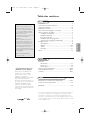 1
1
-
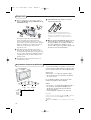 2
2
-
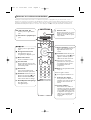 3
3
-
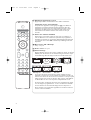 4
4
-
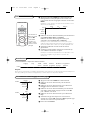 5
5
-
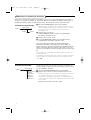 6
6
-
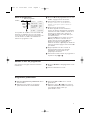 7
7
-
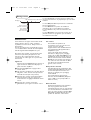 8
8
-
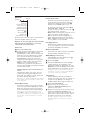 9
9
-
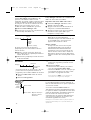 10
10
-
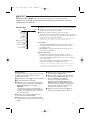 11
11
-
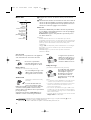 12
12
-
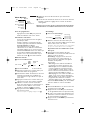 13
13
-
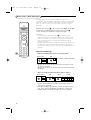 14
14
-
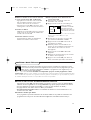 15
15
-
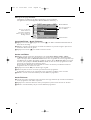 16
16
-
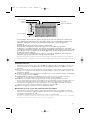 17
17
-
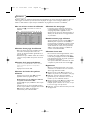 18
18
-
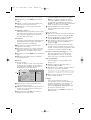 19
19
-
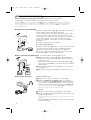 20
20
-
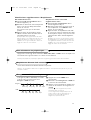 21
21
-
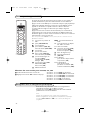 22
22
-
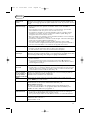 23
23
-
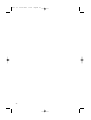 24
24
Philips 36PW9528 Le manuel du propriétaire
- Catégorie
- Téléphones
- Taper
- Le manuel du propriétaire
Documents connexes
-
Philips 37PF9975 Manuel utilisateur
-
Philips 32PF9976/12 Manuel utilisateur
-
Philips 32PW9308 Le manuel du propriétaire
-
Philips 30PF9975/12 Manuel utilisateur
-
Philips 42PF9945 Le manuel du propriétaire
-
Philips 28PW9618 Le manuel du propriétaire
-
Philips 28PW9309/12 Manuel utilisateur
-
Philips 28PW9509 Manuel utilisateur
-
Philips 29PT9009 Le manuel du propriétaire
-
Philips 50PF9965 Le manuel du propriétaire